win7升级win10教程云骑士的介绍[多图]
教程之家
Win7
win7升级win10的方法有很多种,现在大部分人都选择用软件进行在线升级或者用U盘进行系统重装,而采用重装的方法是最简单的,那该如何操作呢,下面我们一起来看看win7升级win10教程云骑士的介绍吧。
1、首先打开云骑士官网下载的云骑士装机软件,软件打开后自动开始配置用户电脑的信息,如下图所示,就是你的电脑相关信息,单击【下一步】。
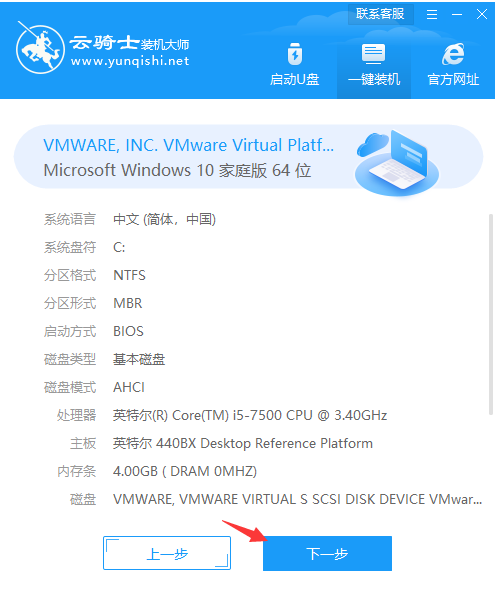
2、接着云骑士装机软件自动推荐适合你电脑的操作系统,以Win10系统为例。选择合适的版本,然后单击【下一步】。
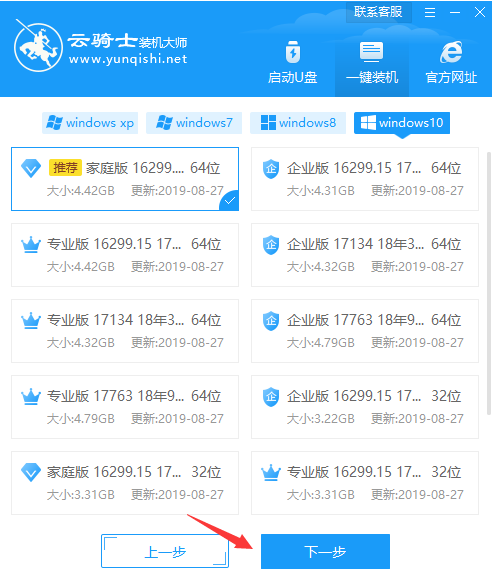
3、推荐适合你电脑的常用软件,勾选合适后单击下一步。

4、接着进入到备份资料的环节,上面提供了桌面、C盘文档、QQ聊天记录等等选项,根据自己的需求选择后单击【开始安装】。
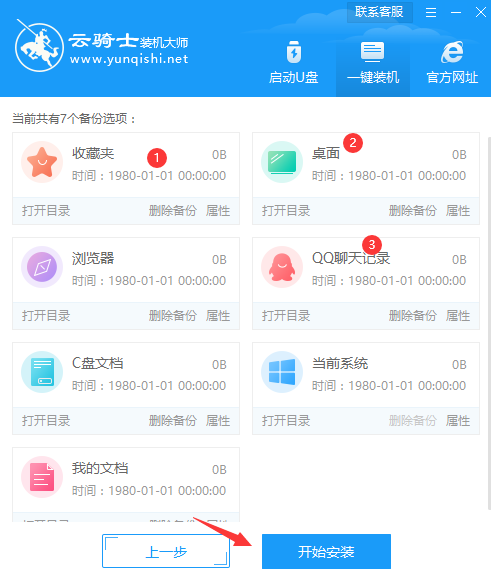
5、接着开始下载Win10系统以及备份资料等待,下面的操作都是自动完成,请勿让电脑断电断网哦。
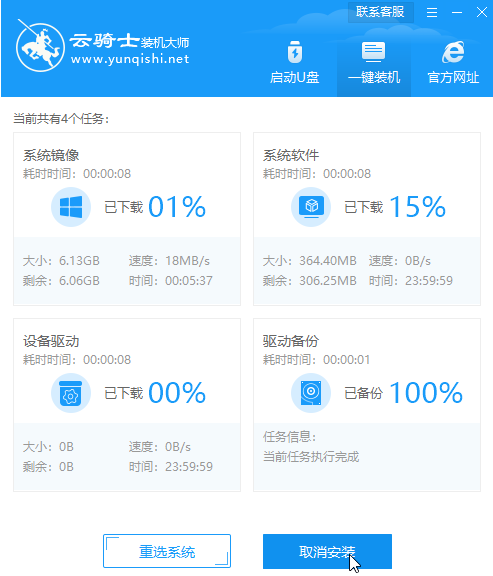
6、最后重启开始安装系统,安装完成自动进入到Win10操作系统界面,到此云骑士一键重装系统操作完成了。
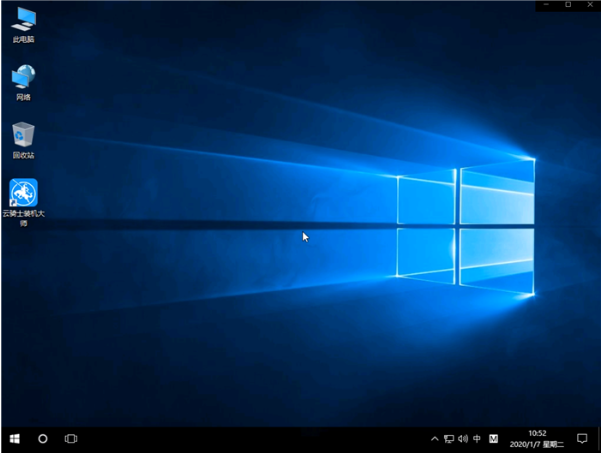
![笔记本安装win7系统步骤[多图]](https://img.jiaochengzhijia.com/uploadfile/2023/0330/20230330024507811.png@crop@160x90.png)
![如何给电脑重装系统win7[多图]](https://img.jiaochengzhijia.com/uploadfile/2023/0329/20230329223506146.png@crop@160x90.png)

![u盘安装win7系统教程图解[多图]](https://img.jiaochengzhijia.com/uploadfile/2023/0322/20230322061558376.png@crop@160x90.png)
![win7在线重装系统教程[多图]](https://img.jiaochengzhijia.com/uploadfile/2023/0322/20230322010628891.png@crop@160x90.png)
![windows7我的电脑打不开怎么办 win7我的电脑无法打开的解决办法[多图]](https://img.jiaochengzhijia.com/uploads/allimg/200518/1J2022113-0-lp.jpg@crop@240x180.jpg)
![详解电脑虚拟内存怎么设置到d盘[多图]](https://img.jiaochengzhijia.com/uploadfile/2022/0908/20220908013625337.png@crop@240x180.png)

![图文演示电脑系统怎么重装[多图]](https://img.jiaochengzhijia.com/uploadfile/2022/0903/20220903013620951.png@crop@240x180.png)